Mẹo dịch mọi trang Web sang tiếng việt trên Google Chrome đơn giản, chế độ dịch được tích hợp trên Google Chrome là một tính năng khá “bá đạo” bạn có thể dễ dàng dịch mọi ngôn ngữ sang tiếng việt mà không cần phải cài đặt bất kỳ thành phần hỗ trợ nào? theo mặc định tính năng này sẽ được kích hoạt sẵn khi bạn cài đặt Google Chrome lần đầu tiên, tuy nhiên vì lý do nào đó mà bạn không thể sử dụng tính năng này? vậy phải làm sao?
Khi kích hoạt tính năng này bạn sẽ dễ dàng chuyển mọi ngôn ngữ sang tiếng việt rất an toàn và tiện lợi, bạn sẽ không cần phải lo lắng về bất đồng ngôn ngữ? chỉ cần một cái kích chuột bạn có thể ịch mọi trang Web sang tiếng việt trên Google Chrome đơn giản?
Dịch mọi trang Web sang tiếng việt trên Google Chrome
Mặc định tính năng này sẽ được kích hoạt trên Google Chrome để sử dụng nó khá đơn giản, khi bạn truy cập vào một trang ngôn ngữ “lạ” lúc này bạn sẽ thấy một biểu tượng chuyển đổi ngôn ngữ, hãy kích vào đó và chọn ngôn ngữ mà bạn muốn dịch là được.
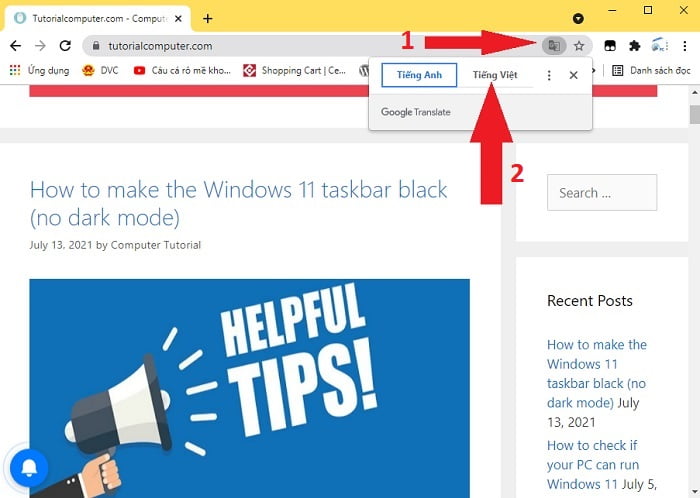
Như hình trên bạn chỉ cần kích chọn sang tiếng việt thì tự động trang Web sẽ chuyển sang ngôn ngữ tiếng việt cho bạn, quá thuận tiện đúng không nào?
Tuy nhiên nếu bạn đang gặp rắc rối hay bạn không thể chuyển sang ngôn ngữ trang Web mong muốn thì bạn hãy tham khảo cách cấu hình như sau.
Cấu hình ngôn ngữ dich trên Google Chrome
Mở trình duyệt Google Chrome trên máy tính, chọn biểu tượng 3 chấm.
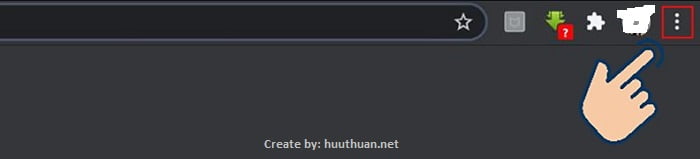
Trong menu hãy chọn Cài đặt.
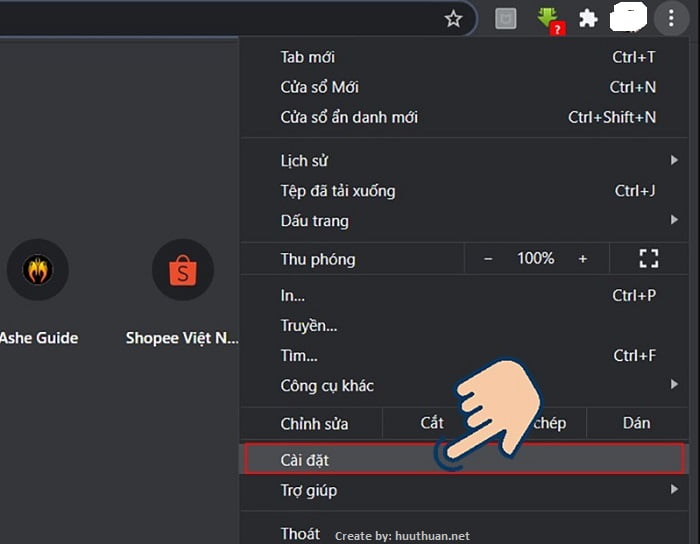
Lúc này giao diện các cài đặt Google Chrome hiện ra, kích chọn vào Nâng cao.
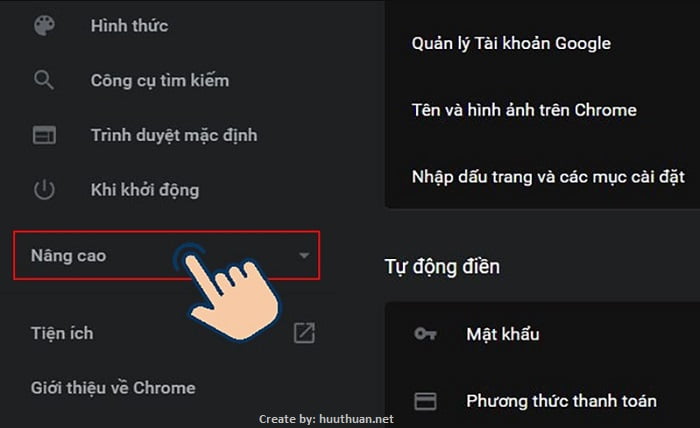
Tiếp tục bạn hãy chọn Ngôn ngữ.
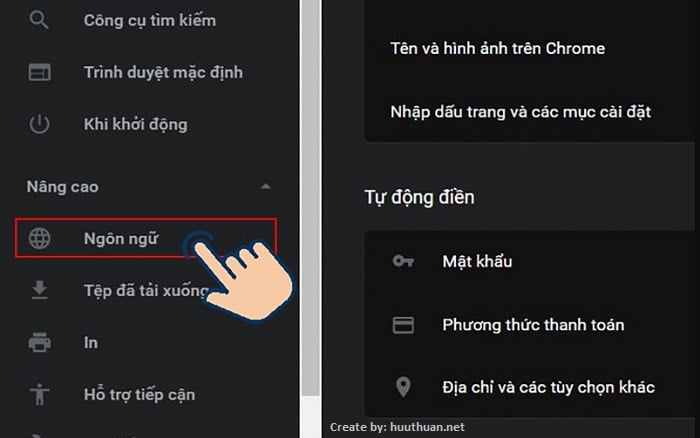
Kích chọn vào ngôn ngữ bạn muốn cài đặt ngôn ngữ dịch (ở đây tôi chọn tiếng việt).
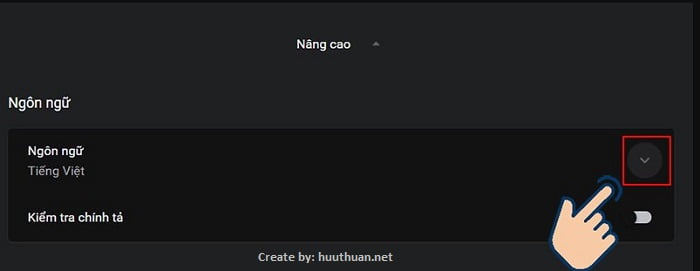
Tại mục Đề xuất dịch các trang không phải bằng ngôn ngữ bạn đã đọc kéo thanh công cụ sang trái để tắt dịch trên google chrome hoặc kéo sang phải để bật chế độ dịch trên Google Chrome.
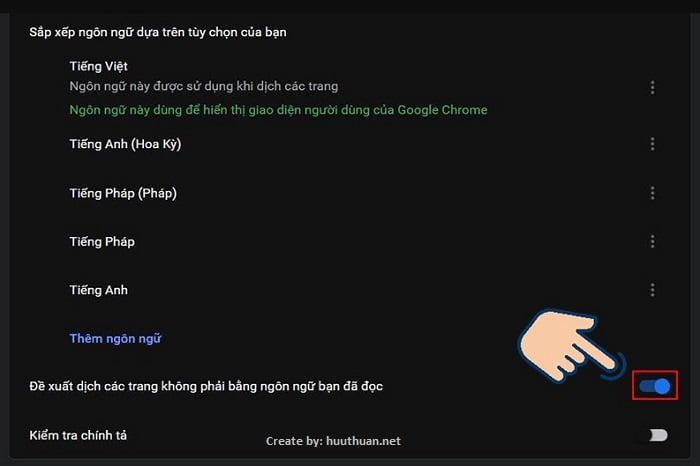
Vậy là bạn đã cấu hình xong ngôn ngữ dịch cho trình duyệt Google Chrome rồi đấy.
Cách thêm ngôn ngữ dịch cho Google Chrome
Bạn cũng có thể thêm ngôn ngữ và tuỳ chọn bật hoặc tắt tính năng dịch cho một ngôn ngữ cụ thể bằng cách sau: Tại giao diện Ngôn ngữ chọn Thêm ngôn ngữ.
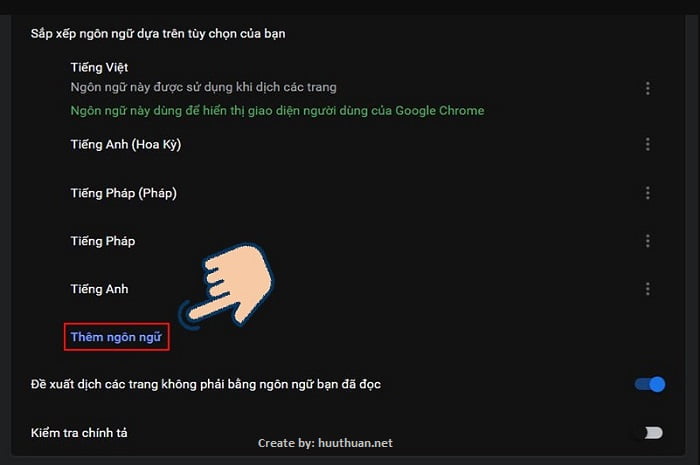
Chọn ngôn ngữ mình muốn thêm sau đó chọn Thêm.
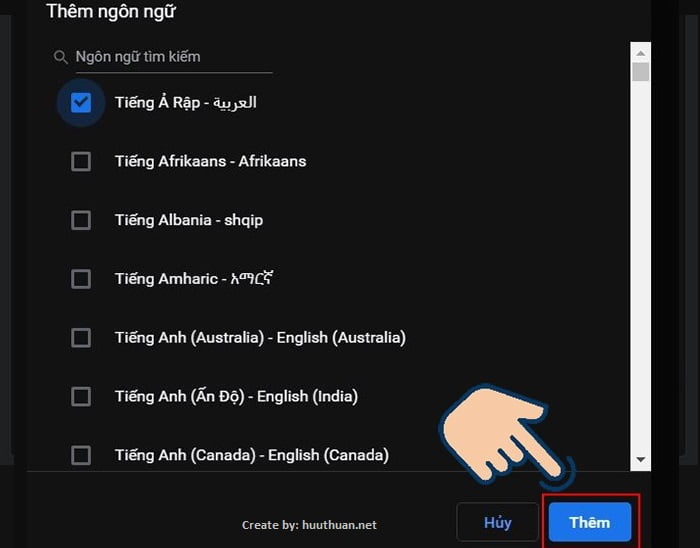
Sau khi thêm ngôn ngữ bạn cần, chọn biểu tượng 3 chấm, sau đó tích chọn Đề xuất dịch trang bằng ngôn ngữ này để bật hoặc bỏ chọn để tắt.
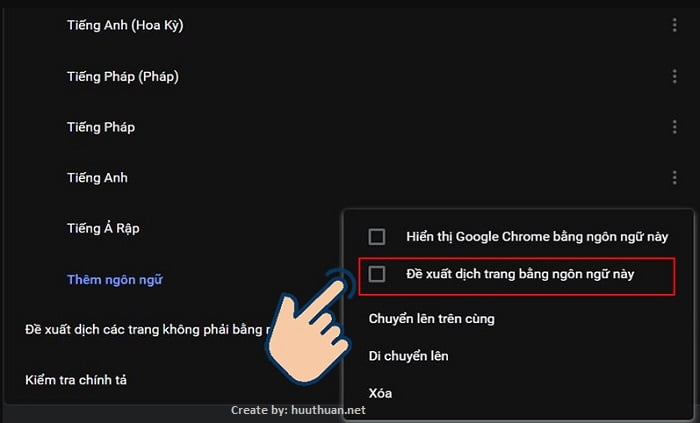
Oke! Vậy là bạn đã thêm ngôn ngữ dịch cho Google Chrome rồi đấy, quá đơn giản phải không nào?
//Bạn có biết Google Chrome có tính năng ngoại tuyến hay không? với tính năng này bạn sẽ dễ dàng duyệt trang Web ngoại tuyến khi không có Internet một cách dễ dàng.
Kết luận
Quá đơn giản để bạn có thể dịch mọi ngôn ngữ sang tiếng việt phải không nào? đây là một tính năng khá hay của Google Chrome được tích hợp cũng khá lâu rồi, bạn đánh giá như thế nào về tính năng dịch này của Google Chrome hãy để lại bình luận của bạn bên dưới nhé. Chúc các bạn vui vẻ.








